WordPress: FTP Verbindungsinformation Fehler beheben
Ihr habt kürzlich euere WordPress-Instanz auf einen neuen Webspace verschoben und dabei eure alte Installation mithilfe eines FTP-Programms wie FileZilla auf den neuen Server übertragen. Nach dem erneuten Anmelden erhaltet ihr jedoch die frustrierende Fehlermeldung, dass ihr für das installieren von Plugins oder Themes jeweils die FTP-Verbindungsinformationen eingeben müsst, obwohl das bisher immer automatisch funktionierte.
Keine Sorge, wir haben in diesem Beitrag die Lösung für euch! In diesem Artikel zeigen wir, warum dieser WordPress-FTP-Verbindungsfehler auftritt und wie ihr ihn verhindern und beheben könnt.
Fehlermeldung
Die konkrete Fehlermeldung sieht in der WordPress Admin-Oberfläche wie folgt aus und verhindert das automatische Updaten von Plugins, Templates und Co.:
Verbindungsinformation
Um diese Aktion durchführen zu können, benötigt WordPress Zugriff auf deinen Webserver. Bitte gib die FTP- oder SSH-Zugangsdaten ein, um fortzufahren. Falls du deine Zugangsdaten vergessen hast, solltest du bei deinem Webhoster nachfragen.
Warum erscheint die Fehlermeldung?
Ursache für diese Meldung sind falsch gesetzte Datei- und Verzeichnisberechtigungen beim hochladen von WordPress. Dies kann etwa vorkommen wenn dem jeweiligen PHP-/www-User und dem FTP-Nutzer andere Rechte zugewiesen sind und es somit zu Konflikten wegen der Ordnerstruktur auf dem Server kommt.
Problemlösung
Die einfachste Möglichkeit um dieses Problem zu lösen ist das hinzufügen der FTP-Verbindungsdaten zu der wp-config.php Datei. Dazu verbinden wir uns mit dem FTP-Programm auf unseren Webspace, bearbeiten die wp-config.php und kopieren den folgenden Absatz:
define( 'FTP_HOST', 'fpt.example.com' );
define( 'FTP_USER', 'DeinFTPnutzername' );
define( 'FTP_PASS', 'DeinFTPpasswort' );
define( 'FTP_SSL', true );Direkt vor die Zeile:
/* Das war’s, Schluss mit dem Bearbeiten! Viel Spaß. */
/* That's all, stop editing! Happy publishing. */Vergesst nicht die Daten im ersten Codeblock dementsprechend Abzuändert und mit euren eigenen FTP-Daten zu bestücken. Danach speichert ihr die wp-config.php wieder ab und ladet diese wieder auf euren Server / Webspace hoch.
Mit der Änderung sollte nun der Fehler bezüglich der FTP-Verbindungsinformation in der WordPress-Adminoberfläche nicht mehr auftauchen.
Alternative Lösung
Den vorherigen Schritt könnt ihr selbstverständlich auch auslassen, falls ihr sämtliche Dateien und Ordner der WordPress-Installation wieder mit den richtigen Rechten ausstattet. Weitere Lösungsvorschläge dürfen selbstverständlich auch in den Kommentarbereich gepostet werden.
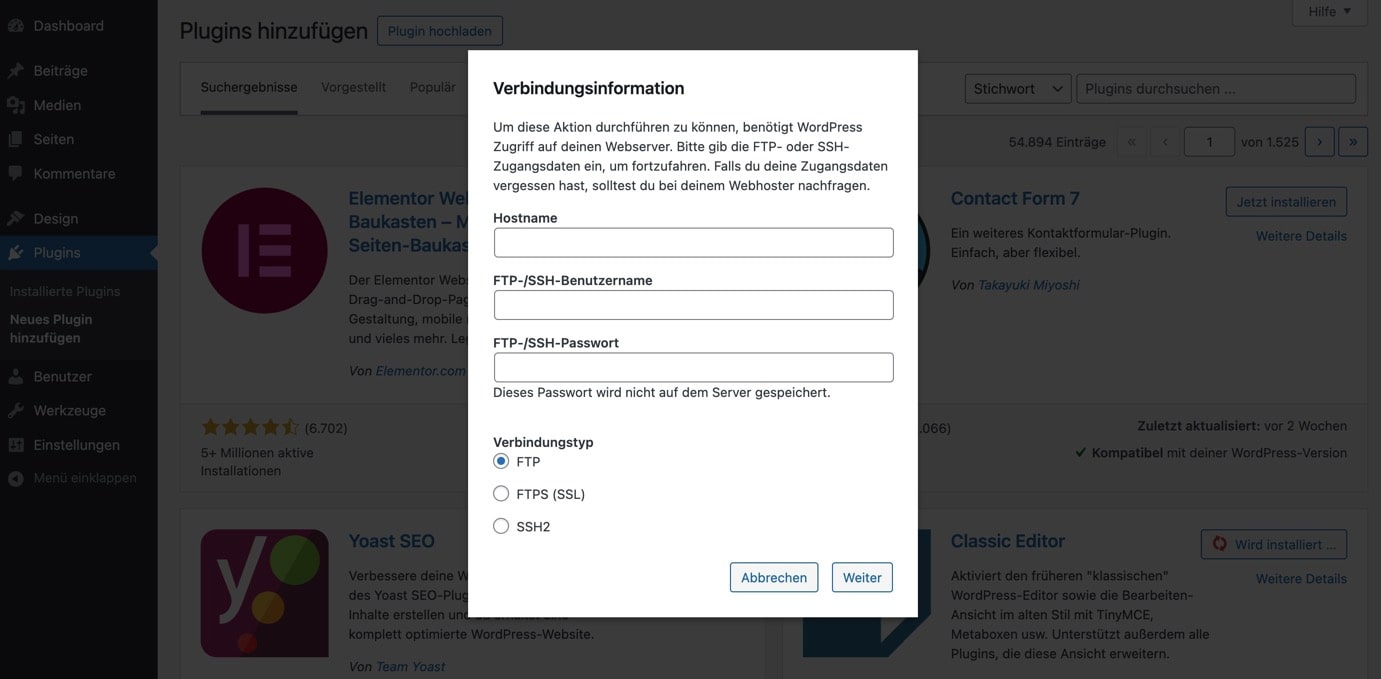

Sollte fuer jeder WP Website eine eigene Zugang direkt auf den Webspace eingerichtet sein oder reicht den Zugang der Provider